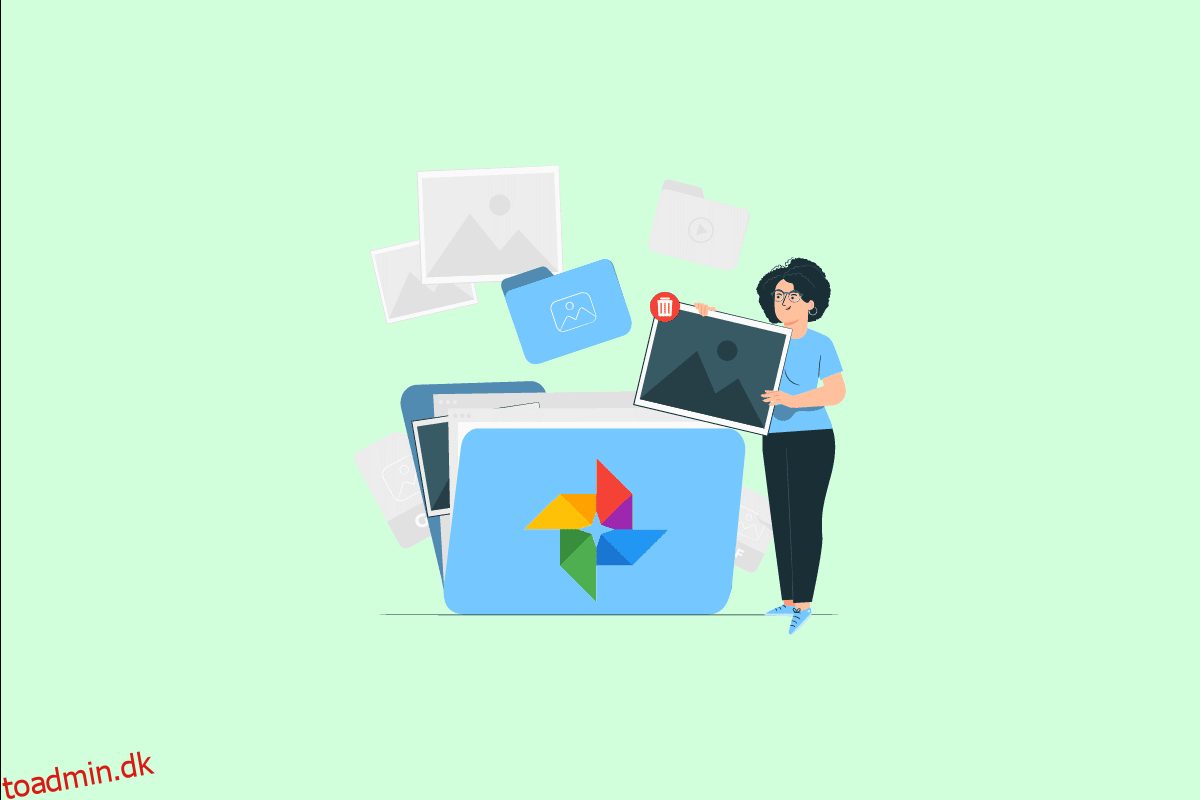Vi ved alle, hvordan Google Fotos er blevet en del af vores liv, hvor billeder lever i årevis på vores mobiltelefoner og minder os om vores glade og triste minder. Men når disse billeder automatisk gemmes på Google Drev, kan de tage næsten 80 procent af din enheds lagerplads, hvilket får enheden til at fungere dårligt. Undrer du dig over, hvor effektivt du kan slette billeder med automatisk sikkerhedskopiering fra Google og permanent stoppe Google Fotos i at gemme billeder? Læs hele denne artikel for i detaljer at forstå, hvordan du sletter Google-sikkerhedskopifotos uden at slette dem fra din telefon og sletter Googles automatiske sikkerhedskopieringsbilleder.
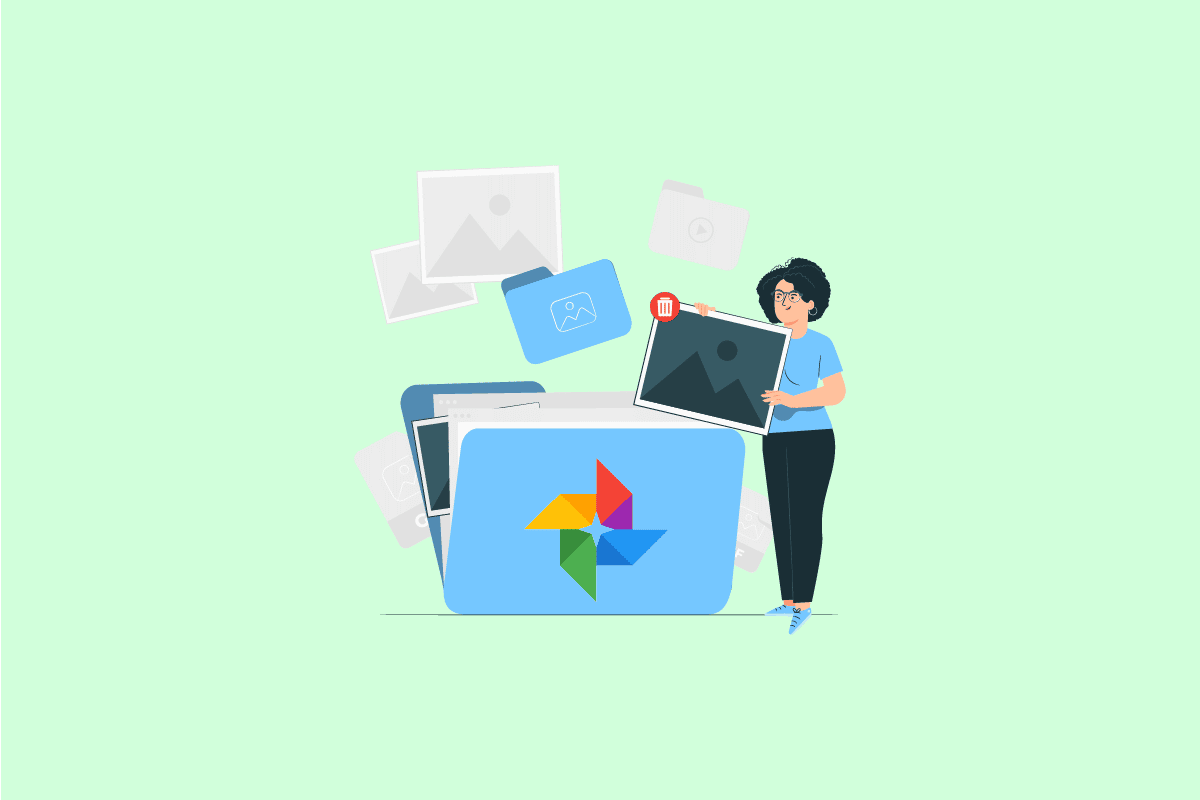
Indholdsfortegnelse
Sådan sletter du Google Auto Backup-billeder
Fortsæt med at læse videre for at finde trinene, der forklarer, hvordan du sletter Googles automatiske backup-billeder i detaljer med nyttige illustrationer for bedre forståelse.
Bemærk: Da smartphones ikke har de samme indstillingsmuligheder, varierer de fra producent til producent. Sørg derfor for de korrekte indstillinger, før du ændrer evt. De nævnte trin blev udført på OnePlus Nord 5G-telefonen.
Sådan sletter du auto-backup-billeder på Android?
Følg nedenstående trin for at slette Googles auto backup-billeder:
1. Åbn Google Fotos app på din enhed.

2. Tryk og hold på det ønskede foto, du vil slette, og tryk på Slet.

3. Tryk på Flyt til papirkurven.
Bemærk: Hvis du vil slette billederne permanent, skal du også slette dem fra papirkurven.

Hvordan sletter du Google Backup og synkroniser billeder?
Hvis du vil slette automatisk sikkerhedskopierede Google-billeder manuelt, kan du gøre det fra Google Fotos-appen. Følg trinene nævnt ovenfor for at slette unødvendige billeder.
Hvordan sletter du auto-backup-billeder på Samsung?
Blandt den overvældende brug af Android-telefoner i Indien og i udlandet er Samsung den mest populære. Samsung-enheder giver dig mulighed for at gemme alle dine duplikerede data gennem Samsung Auto-backup-funktionen. Du kan også planlægge sikkerhedskopier på din enhed. For at slette billeder til automatisk sikkerhedskopiering af Google kan du følge trinene nævnt ovenfor i Google Fotos-appen.
Hvordan sletter du dit auto-backup-album?
Det er super nemt at slette auto-backup-albummet. Følg de enkle trin i overensstemmelse hermed.
1. Åbn Google Fotos, og tryk på Bibliotek i nederste højre hjørne.

2. Åbn det ønskede album, som du vil slette.
3. Tryk på ikonet med tre prikker i øverste højre hjørne.

4. Vælg Slet album.

5. Tryk på Slet fra pop op-vinduet.

Hvordan gemmer du automatisk på Google Drev?
Vil du automatisk gemme billeder og videoer på Google Drev? Det kan du gøre uden meget besvær. Gå gennem trinene, og du vil automatisk kunne gemme på Google Drev og få adgang til dem på ethvert tidspunkt.
1. Åbn Google Fotos på din enhed.
2. Tryk på profilikonet i øverste højre hjørne.

3. Vælg Indstillinger for Fotos.

4. Tryk på Sikkerhedskopiering og synkronisering.

5. Slå kontakten til Sikkerhedskopiering og synkronisering til.

Hvordan sletter du Google Backup Photos uden at slette dem fra din telefon?
For at slette Googles automatiske sikkerhedskopieringsbilleder uden at slette dem fra enheden, skal du deaktivere lageradgang. Derefter vil sletning af billederne fra Google Fotos ikke slette dem fra enheden. Følg nedenstående trin for at slette Google backup-billeder uden at slette dem fra din telefon:
1. Åbn Indstillinger på din enhed.
2. Tryk på Apps.

3. Tryk på App management.

4. Vælg Fotos.

5. Tryk på Tilladelser.

6. Vælg Lager.

7. Tryk på Tillad ikke.

8. Tryk på TILLAD ALLEJLIGT IKKE.

Når du har slettet, slettes de sikkerhedskopierede Google Fotos, uden at de slettes fra din telefon.
Sådan sletter du Google Auto Backup-billeder?
Følg nedenstående trin for at slette Googles auto backup-billeder:
1. Åbn Google Fotos-appen, og tryk og hold på det ønskede billede, du vil slette.
2. Tryk på Slet > Flyt til papirkurven.

Hvordan forhindrer du Google Fotos i at gemme billeder?
Hvis du virkelig er bange for at få problemer med at mobillageret er opbrugt, kan du stoppe Google Fotos fra automatisk at gemme billeder. Trinene nedenfor vil gøre præcis det.
1. Åbn Google Fotos på din respektive enhed.
2. Tryk på profilikonet > Fotos-indstillinger > Sikkerhedskopiering og synkronisering.

3. Slå kontakten til Sikkerhedskopiering og synkronisering til.

Hvordan slår du Google Album Archive fra?
Google har introduceret en ny funktion kendt som Om mig eller Album Archive, hvor du vil finde alle dine fotos, der bliver arkiveret specielt til dig. Du kan ikke slå det fra, men du kan fjerne arkiveringen af billederne ved at følge nedenstående trin.
1. Åbn Google Fotos, og tryk på Bibliotek.

2. Tryk på Arkiver i Google Fotos.

3. Vælg de ønskede billeder og tryk på ikonet med tre prikker i øverste højre hjørne.

4. Tryk på Fjern arkiv.

Hvordan sletter du Picasa Auto Backup?
Picasa var et backup-program specielt udviklet til sikkerhedskopiering af billeder. Den sikkerhedskopierer billederne ved at tilslutte sig selv til din computers disk. Det gav dig mulighed for at redigere, organisere og dele dem. Men som du ved, blev Picasa først opkøbt og senere udgået af Google. Men du kan finde og slette dine Picasa auto backup billedfiler ved hjælp af følgende trin.
Bemærk: Sørg for at logge ind på den samme Google-konto, som tidligere var knyttet til Picasa.
1. Besøg Google Album Arkiv websted og åbn det ønskede billede.
2. Klik derefter på ikonet med tre prikker.

3. Klik på Slet foto > SLET for at fjerne billedet permanent fra Picasa auto backup.

***
Vi håber, at du lærte om, hvordan du sletter Google automatisk backup-billeder. Du er velkommen til at kontakte os med dine spørgsmål og forslag via kommentarfeltet nedenfor. Fortæl os også, hvad du vil lære om næste gang.